Fortnite: Risolvere l’errore “debugging symbols ”
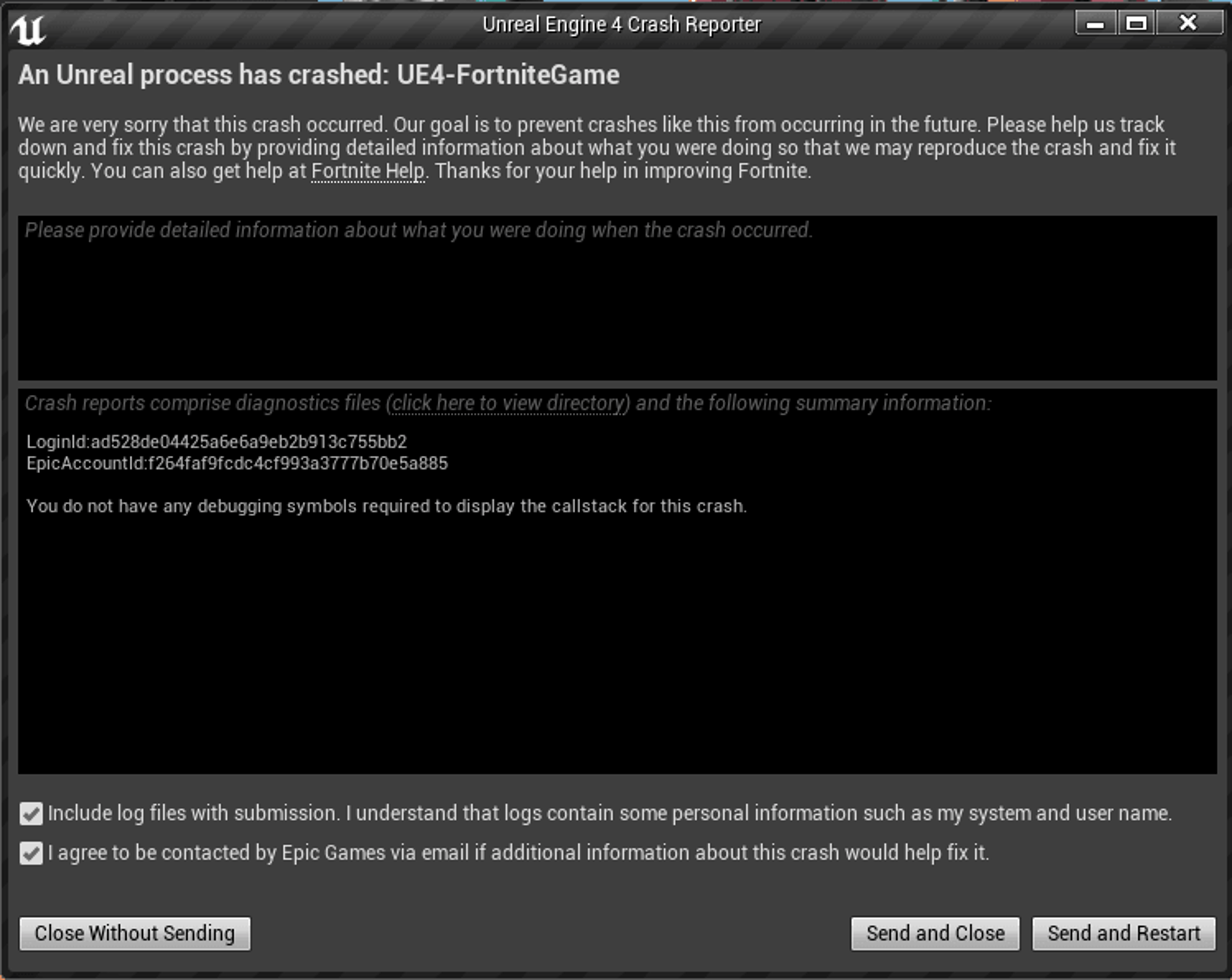
Ciao cari lettori, oggi vi vogliamo aiutare a risolvere l’errore di Fortnite che sta facendo impazzire migliaia di giocatori e che a causa di esso blocca e chiude il gioco su PC.
L’errore è il seguente: You do not have any debugging symbols required to display the callstack for this crash.
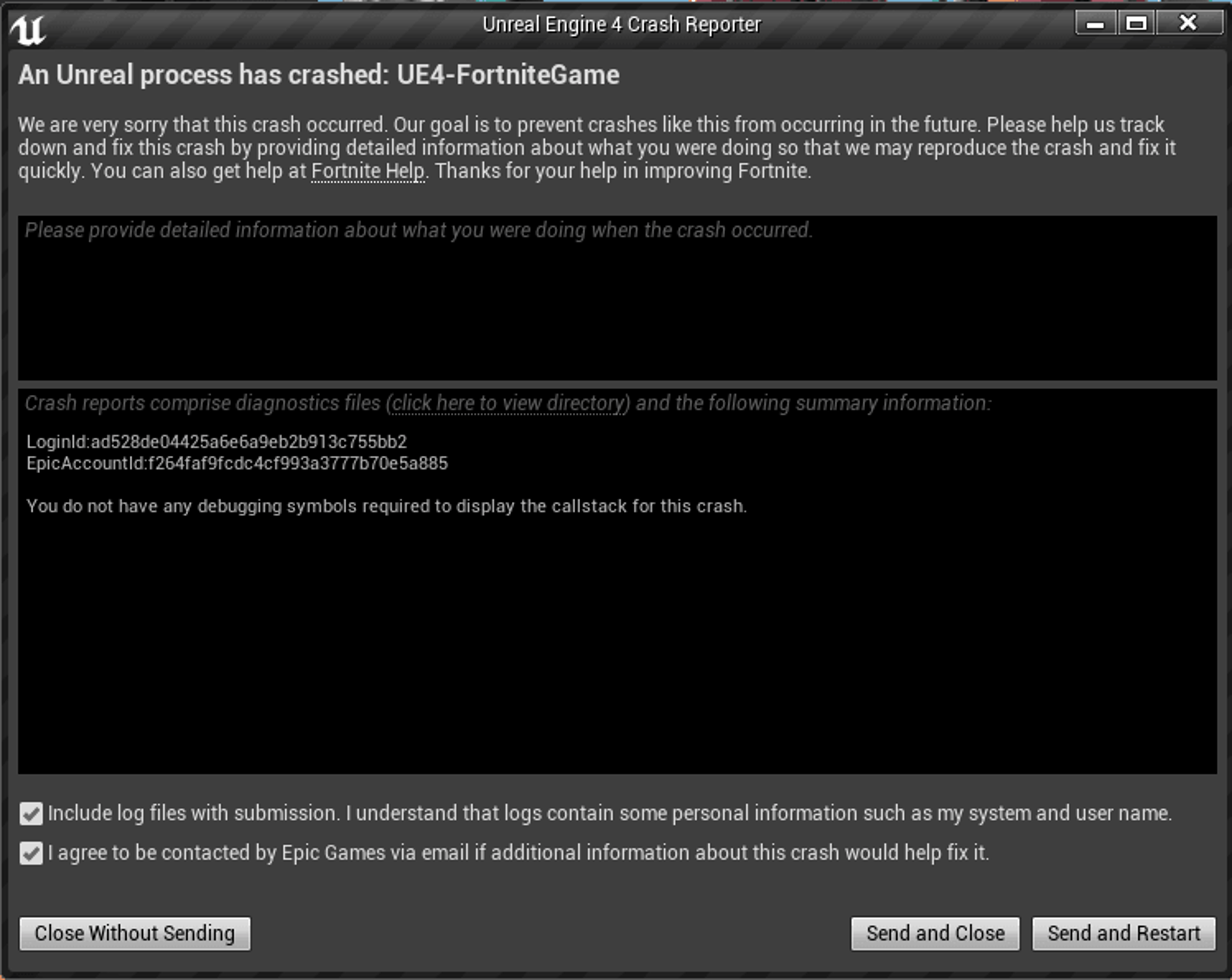
Per risolvere questo errore ci sono diverse soluzioni e ve le spieghiamo di seguito:
Indice
Disinstallare e scaricare nuovamente il Launcher e il gioco Fortnite:
Il procedimento cancellerà il gioco ma non i vostri dati, in quanto essi sono salvati nel vostro account Epic Games. Prima di procedere vi consigliamo di salvare i dati di accesso all'account di Epic Games. Il procedimento potrebbe durare diverse ore se non si ha una buona connessione internet.
- Aprire il Launcher Epic Games e andare nella schermata di Fortnite.
- Cliccare sulla rotellina delle impostazioni, di fianco al pulsante "Avvia" e cliccare su disinstalla.
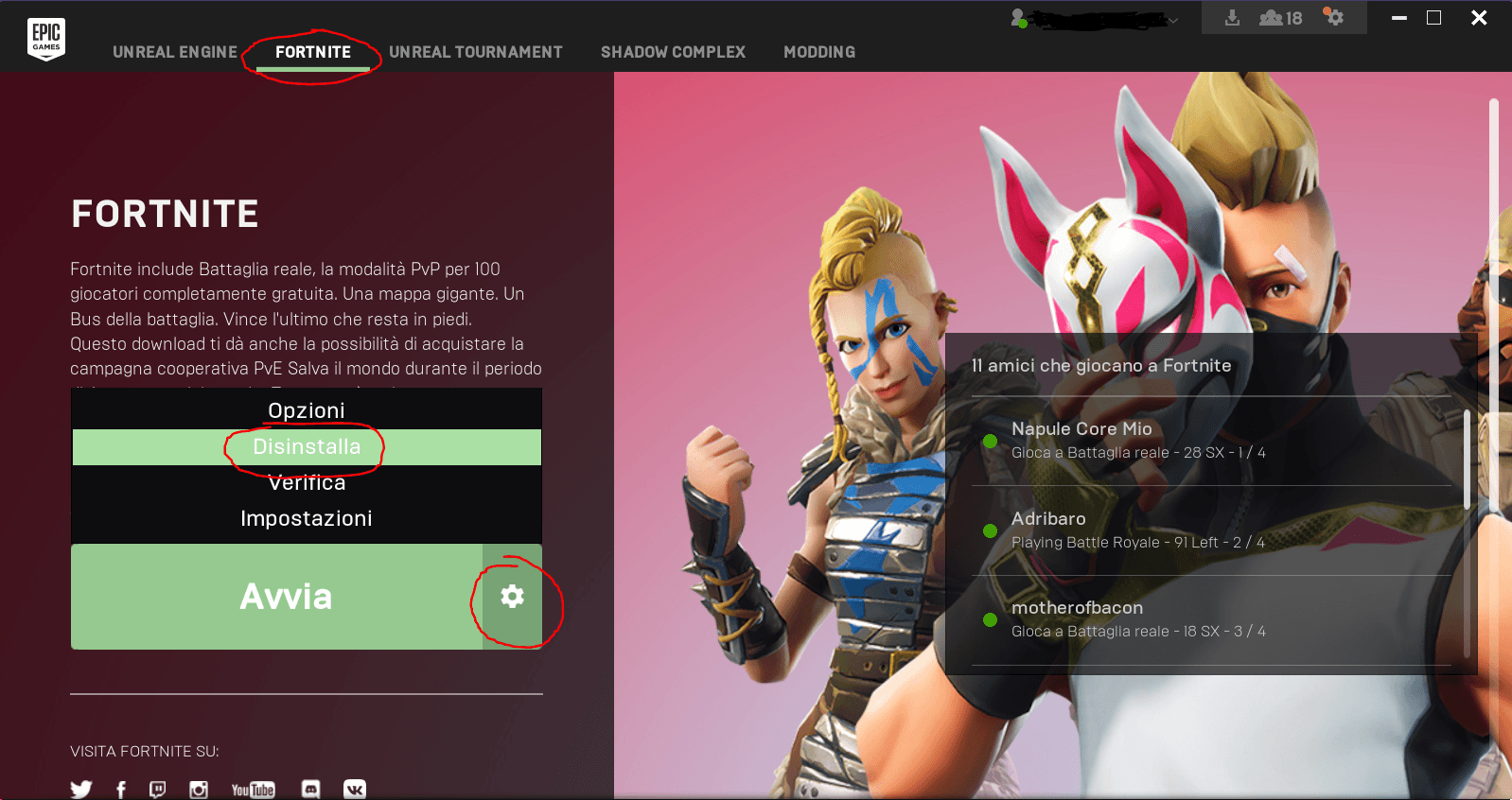
- Una volta finito il processo di disinstallazione, chiudere il Launcher Epic Games. (L'applicazione potrebbe rimanere in esecuzione in background, quindi controllate nella barra degli strumenti che il Launcher non ci sia, in caso ci dovesse essere, tasto destro sull'icona del Launcher e cliccare su "Chiudi")
- Andare nella barra di ricerca e cercare "Pannello di Controllo". Una volta entrati nel "Pannello di Controllo", cliccare su "Disinstalla un programma" e cercare "Epic Games Launcher".
- Una volta trovate cliccare su di esso una sola volta e cliccare su "Disinstalla". Ci sarà un procedimento di disinstallazione. (Vi ricordiamo che per procedere con la disinstallazione bisogna avere i privilegi di Amministratore.)
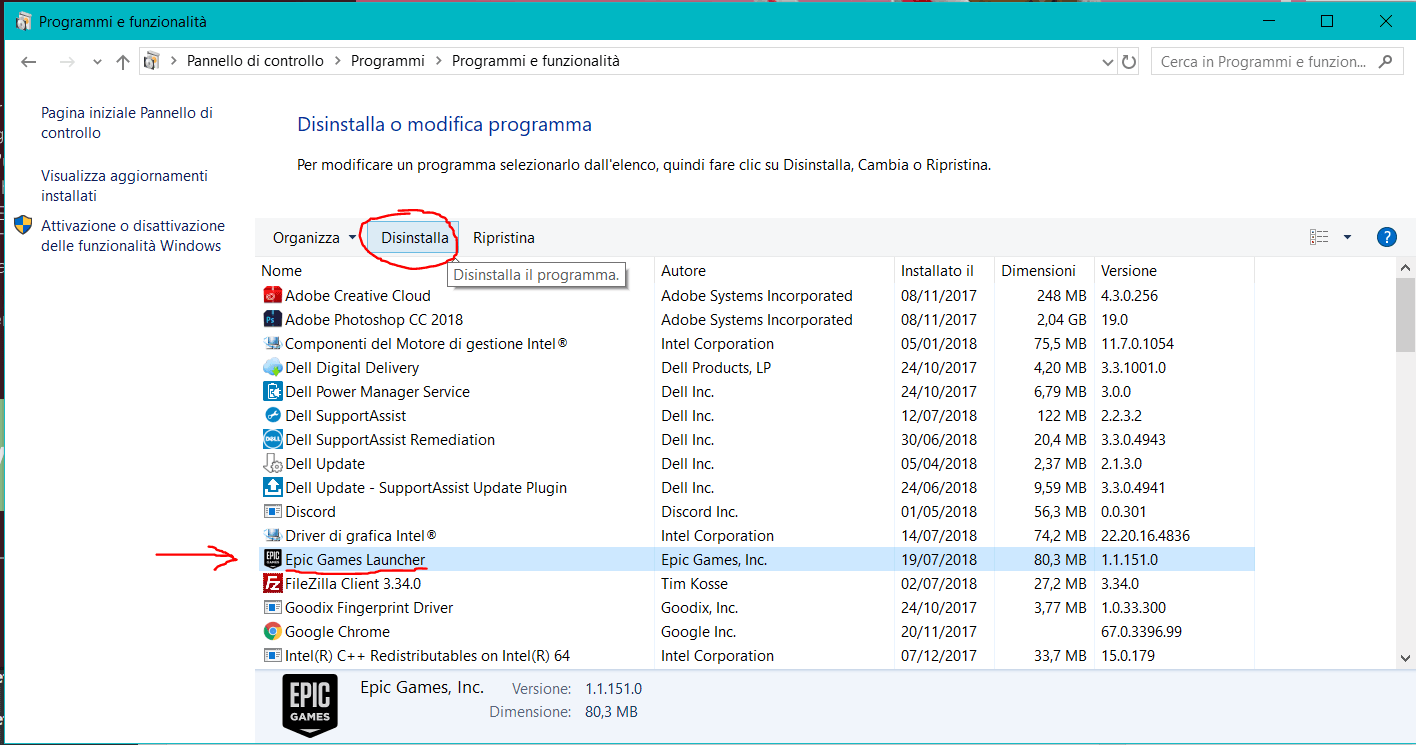
- Una volta completata la disinstallazione del Launcher, riavviare il PC.
- Scaricare l'ultima versione del Launcher al seguente Link: https://www.epicgames.com/fortnite/it/download?lang=it
- Una volta scaricato il file di installazione, cliccare su di esso e installarlo.
- Appena il procedimento di Installazione è stato completato, aprire il Launcher Epic Games e installare Fortnite.
- Una volta installato, potete aprire il gioco e vedere se il problema è stato risolto.
In caso contrario, e quindi se il problema risulta ancora seguire questi step:
Il procedimento potrebbe durare diverse ore se non si ha una buona connessione internet. Requisiti minimi: 40gb di spazio sul disco locale.
- Aprire il Launcher Epic Games, andare nella sezione "Unreal Engine".
- Cliccare su biblioteca e cliccare sul "+" di fianco a " Versioni Motore".
- Vi comparirà un pulsante con la versione del motore odierna, cliccate sul pulsante "installa".
- Una volta completata l'installazione, cliccare sulla freccia verso il basso e cliccare su "Opzioni".
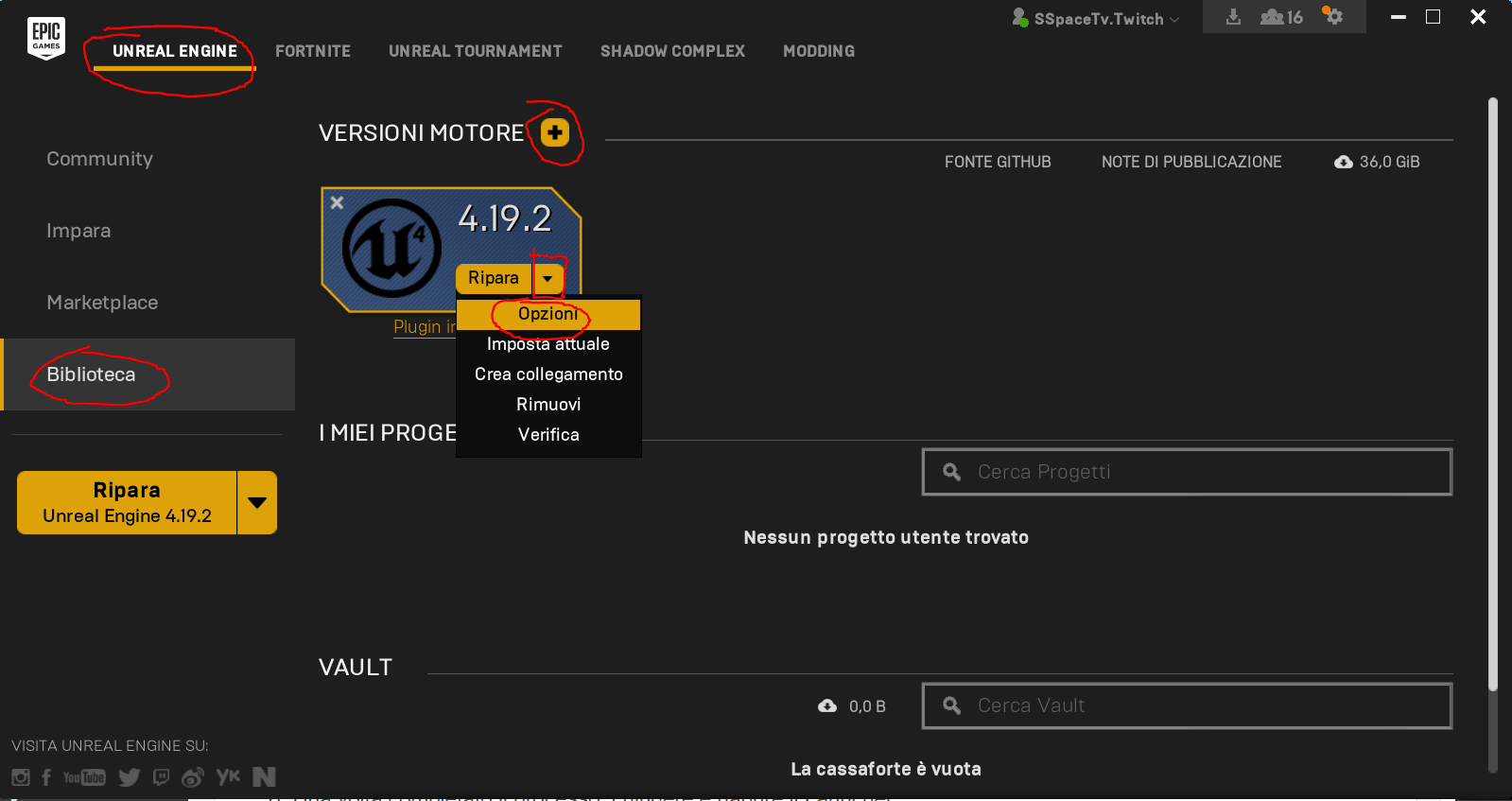
- Selezionare con la spunta "Simboli dell'editor per il Dubug". Vi scaricherà altri 16gb di dati.
- Una volta completato il processo, chiudere e riaprire il Launcher e avviare Fortnite.
Il problema dovrebbe essersi risolto, se non è così vi consigliamo di aggiornare i Driver della scheda video del PC.
Speriamo di esservi stati di aiuto e di aver risolto l'errore di Fortnite. Se volte fateci sapere nei commenti se siete riusciti a risolvere il problema.
